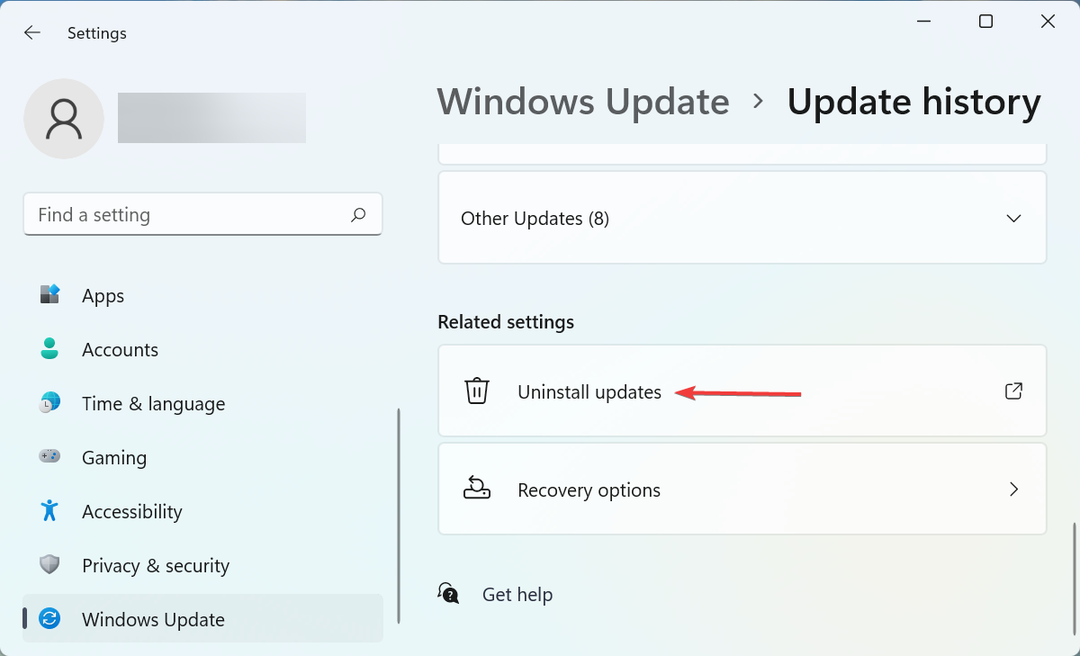- Monet käyttäjät kohtasivat Windowsin biometrisen palvelun lakkasi toimimasta virheen, ja se saattaa johtua vanhentuneista ohjaimista.
- Yksi ratkaisu on päivittää ohjaimet asetuksista, muuten voit korjata tiedostot suorittamalla SFC-skannauksen.
- Biometriset tiedot voivat tuntua turvallisimmalta tavoilta varmistaa yksityisyytesi ja turvallisuutesi, mutta tulet yllättymään artikkelimme lukemisen jälkeen.

XASENNA NAPSAUTTAMALLA LATAA TIEDOSTOA
- Lataa Restoro PC Repair Tool joka tulee Patented Technologiesin mukana (patentti saatavilla tässä).
- Klikkaus Aloita skannaus löytääksesi Windows-ongelmia, jotka voivat aiheuttaa tietokoneongelmia.
- Klikkaus Korjaa kaikki korjataksesi tietokoneesi turvallisuuteen ja suorituskykyyn vaikuttavia ongelmia.
- Restoron on ladannut 0 lukijat tässä kuussa.
Kirjautuminen tietokoneeseen biometrisilla tiedoilla salasanan sijaan voi olla paljon helpompaa ja turvallisempaa, varsinkin kun sitä käytetään osana monivaiheista todennusjärjestelmää. Kuitenkin, kuten mikä tahansa muu PC-ominaisuus, Windowsin biometrinen palvelu lakkasi toimimasta joillekin meistä siellä.
Biometristen tietojen avulla sinun ei tarvitse vaihtaa sitä niin usein, ja varastaminen on paljon vaikeampaa (vaikka se voidaan tehdä). Mutta kun se lakkaa toimimasta, sen saattaminen takaisin toimintaan voi olla paljon vaikeampaa.
Joka kerta kun uusi päivitys Windows 11:lle tai 10:lle julkaistaan, syntyy uusi ongelma. Jos olet tämän ongelman uhri, älä hikoile sitä, sillä olet tullut oikeaan paikkaan! Näytämme sinulle luettelon ratkaisuista heti, kun näemme syyt siihen, että Windows Hello ei toimi. Seuraa mukana!
Miksi Windows Hello lakkasi toimimasta?
Lisätutkimuksen jälkeen on havaittu, että on olemassa useita mahdollisia taustalla olevia tekijöitä, jotka voivat vaikuttaa tähän tiettyyn käyttäytymismalliin. Alla on luettelo mahdollisista tekijöistä, jotka voivat olla syyllisiä tähän virhekoodiin:
➡ Windows Hello -päivitystä ei ole asennettu – Microsoft on jo tietoinen tästä ongelmasta ja työskentelee parhaillaan korjaustiedoston parissa, jonka pitäisi ratkaista ongelma automaattisesti tulevaisuudessa. Jos et ole vielä tehnyt niin, siirry Windows Updateen ja muista asentaa kaikki saatavilla olevat päivitykset.
➡ Sisäänrakennetun kameran ohjainta ei ole asennettu – Kuten käy ilmi, voit odottaa näkeväsi tämän ongelman myös, jos Windows Hellon käyttämä sisäänrakennettu kamera ei ole ajan tasalla tietokoneellesi asennetuilla uusimmilla ohjaimilla. Kameran ajuri on päivitettävä välittömästi.
➡ Biometrinen ajuri vioittuneella allekirjoituksella – Skenaario, jossa uusi Windows 11 -version asennus päätyy kirjoittamaan uudelleen joitakin tiedostoja, jotka kuuluvat biometrinen ohjain on ehkä yleisin syy tähän ongelmaan (Windowsin käyttämä Hei).
Kun olet saanut uuden ymmärryksesi tämän virheen syistä, siirrytään ratkaisuluetteloon Windowsin biometrisen palvelun lakannut toimimasta -ongelmasta. Pysy kanssamme!
Mitä voin tehdä, jos Windowsin biometrinen palvelu lakkaa toimimasta?
1. Päivitä ajurit
- Napauta Windows näppäin + minä aloittaaksesi asetukset sovellus, siirry sitten vasemmanpuoleiseen valikkoon ja napsauta Windows päivitys. Valitse nyt Edistyneet asetukset oikealta puolelta löytääksesi saatavilla olevat ohjainpäivitykset.

- Näpäytä Valinnaiset päivitykset alla Lisävaihtoehtoja osio.
- Valitse Ohjainpäivitykset avautuvasta avattavasta valikosta ja tarkista sitten kaikki sinulle näytettävät ohjainpäivitykset. Napsauta lopuksi lataa ja asenna -painiketta aloittaaksesi asennusprosessin. Minulla ei ole tällä hetkellä uusia päivityksiä, joten luettelo on tyhjä.

Kun ongelma ilmenee, voit etsiä päivityksiä manuaalisesti huolimatta siitä, että Windows on usein vastuussa ohjainpäivityksistä. Suosittelemme kuitenkin käyttämään erikoisohjelmaa, kuten DriverFix vanhentuneiden ohjaimien automaattinen tarkistus.
Vanhentuneet ohjaimet ovat 90 % ajasta ainoa syy, joka estää ominaisuuksien ja ohjelmien toiminnan. Siten, jos päivität ne kaikki, mukaan lukien biometriset, on varmaa, että Windowsin biometrinen palvelu lakkasi toimimasta -virhe korjataan.
2. Suorita SFC-skannaus
- Ensinnäkin sinun on päästävä Komentokehote painamalla Windows + S ja kirjoittamalla sisään cmd hakukentän sisällä. Kun tulos tulee näkyviin, napsauta sitä hiiren kakkospainikkeella ja valitse Suorita järjestelmänvalvojana.

- Kirjoita tai liitä seuraava komento ja paina Tulla sisään:
sfc /scannow
3. Vaihda paikalliselle tilille
- paina Windows näppäin + minä avaamaan asetukset valikkoon ja navigoi kohtaan Tilit jonka jälkeen Sinun tietosi oikealta puolelta.

- Vieritä nyt alaspäin, kunnes löydät vaihtoehdon Kirjaudu sen sijaan sisään paikallisella tililläja napsauta sitä.

- Valitse sinun Microsoft-tili, kirjoita omasi Salasana ja uudelleenkäynnistää tietokoneellesi tehdäksesi muutokset.
4. Päivitä Windows
- Paina ensin Windows näppäin + minä ja valitse Windows päivitys vasemmasta navigointipalkista.

- Voit käyttää Asenna nyt mahdollisuus asentaa uusia ladattavia päivityksiä tai voit käyttää Tarkista päivitykset -painiketta nähdäksesi, onko uusia päivityksiä toimitettu vai ei. Tämän pitäisi ratkaista Windowsin biometrinen palvelu lakkasi toimimasta -virhe.

Onko biometrinen turvallisuus turvallinen?
Biometriset tiedot ovat mitä tahansa biologisia ja fyysisiä mittauksia, joiden avulla sinut voidaan tunnistaa - kuten sormenjäljesi, kasvosi, iiris, ääni tai jopa kämmenen suonet ja sydämenlyönti – ja varmistaaksesi identiteetti.
Asiantuntijan vinkki:
Sponsoroitu
Joitakin PC-ongelmia on vaikea ratkaista, varsinkin kun kyse on vioittuneista arkistoista tai puuttuvista Windows-tiedostoista. Jos sinulla on ongelmia virheen korjaamisessa, järjestelmäsi voi olla osittain rikki.
Suosittelemme asentamaan Restoron, työkalun, joka skannaa koneesi ja tunnistaa vian.
Klikkaa tästä ladataksesi ja aloittaaksesi korjaamisen.
Näitä tietoja voidaan käyttää useilla tavoilla, mukaan lukien lentokenttien turvallisuuteen, rahoitustapahtumiin ja mobiililaitteisiin nykyisten teknologioiden mukaan. Monet lentoasemat kaikkialla maailmassa sisällyttävät biometrisiä tietoja rajamenettelyihinsä parantaakseen yleistä turvallisuuttaan.
Lentoyhtiöt, kuten Delta, Norwegian, Lufthansa ja muut, käyttävät biometrisiä lennolle pääsymenetelmiä. Kasvojen tai sormenjälkien tunnistustekniikka löytyy nyt lähes kaikista uusista älypuhelimista.
Biometrisiä tietoja pidetään usein turvallisempina kuin salasanoja. Varsinkin jos käytät yleisiä koodeja, niitä on huomattavasti vaikeampi murtaa kuin aakkosnumeerisia koodeja.

Lisäksi jos kirjoitat salasanan julkisesti, on hyvä todennäköisyys, että joku huomaa sen ja käyttää sitä haitallisiin tarkoituksiin. Vaikka biometrinen todennus on vaikeampi kumota, se ei ole läpäisemätön. 3D-tulostettua maskia on käytetty Face ID: n käytön kiertämiseen.
Anonyymi hakkeri toisti onnistuneesti Euroopan komission nykyisen puheenjohtajan Ursula von der Leyenin sormenjäljen käyttämällä valokuvia, jotka on saatu yleisellä digitaalikameralla vuonna 2014.
Tämän seuraukset ovat pelottavia. Hakkerit eivät pysty murtamaan vain biometrisiä salasanoja kuvista kaupallisesti saatavilla olevalla tekniikalla, vaan he voivat myös murtaa biometrisiä salasanoja videoista.
Jos uskot, että salasanasi on vaarantunut, voit vaihtaa sen helposti. Et voi muuttaa geneettistä rakennettasi millään tavalla.
Erimielisyyttä ollaan myös sen suojelun tasosta valtion virastoja vastaan. Yhdysvalloissa sinulla on oikeus kieltäytyä antamasta salasanaasi poliisille. Se perustuu viidenteen lisäykseen, joka suojaa oikeuttasi olla syyttämättä itseäsi vastaan.
Vaikka poliisilla olisi pidätysmääräys, he eivät voi pakottaa sinua paljastamaan pidätysmääräyksen olinpaikkaa. Pääsykoodin antaminen merkitsisi aktiivista todistamista itseäsi vastaan.
- KORJAUS: Sormenjälki ei toimi Windows 10:ssä [Windows Hello]
- 5+ parasta suojaus- ja tietosuojaominaisuutta Windows 11:ssä
- 5+ parasta virustorjuntaa Windows 11:lle laitteesi suojaamiseksi
Tämä ei kuitenkaan tarkoita sitä, että sinun pitäisi luopua biometrisen todennuksen käytöstä kokonaan. Tällä hetkellä ei ole kovin monia skenaarioita, joissa omasi voivat vaarantua.
Käytännön suosion kasvaessa kuitenkin biologisten tietojesi varastamisen seuraukset muuttuvat pelottavammiksi. Sen sijaan, että pidettäisiin sitä turvallisuussuojana, on toistaiseksi parempi ajatella sitä mukavuustyökaluna.
Saat lisätietoja ja mahdollisia korjauksia tutustu viestiimme Windows 11 -sormenjälkitunnistimen toimimattomuudesta ja oppia mitä tehdä siinä tapauksessa.
Vaihtoehtoisesti, jos et ole jo tehnyt tätä, katso oppaamme Hello face -ohjaimen asentamisesta Windows 11:lle, ja älä unohda päivittää sitä silloin tällöin.
Ja viimeiseksi, älä missaa opastamme Windows Hellon toimimattomuuden korjaamiseen. Käyttäjät ovat antaneet siitä paljon positiivista palautetta!
Kerro meille alla olevassa kommenttiosiossa, onko sinulla mielessäsi muita ratkaisuja, ja oliko tämä opas hyödyllinen sinulle. Kiitos lukemisesta!
Onko sinulla edelleen ongelmia? Korjaa ne tällä työkalulla:
Sponsoroitu
Jos yllä olevat neuvot eivät ratkaisseet ongelmaasi, tietokoneessasi saattaa esiintyä syvempiä Windows-ongelmia. Suosittelemme lataamalla tämän tietokoneen korjaustyökalun (arvioitu erinomaiseksi TrustPilot.com-sivustolla) käsitelläksesi niitä helposti. Napsauta asennuksen jälkeen Aloita skannaus -painiketta ja paina sitten Korjaa kaikki.